Jak uzyskać nowe funkcje AI Galaxy AI firmy Samsung na dowolnym telefonie
Opublikowany: 2024-01-21Samsung właśnie zakończył wydarzenie Galaxy Unpacked, pierwszą dużą premierę w 2024 roku. Firma ogłosiła nową serię Samsung Galaxy S24 z ulepszeniami sprzętu i oprogramowania, a także nowym Galaxy AI . Galaxy AI wprowadza nowe funkcje AI do urządzeń Samsung Galaxy S24.
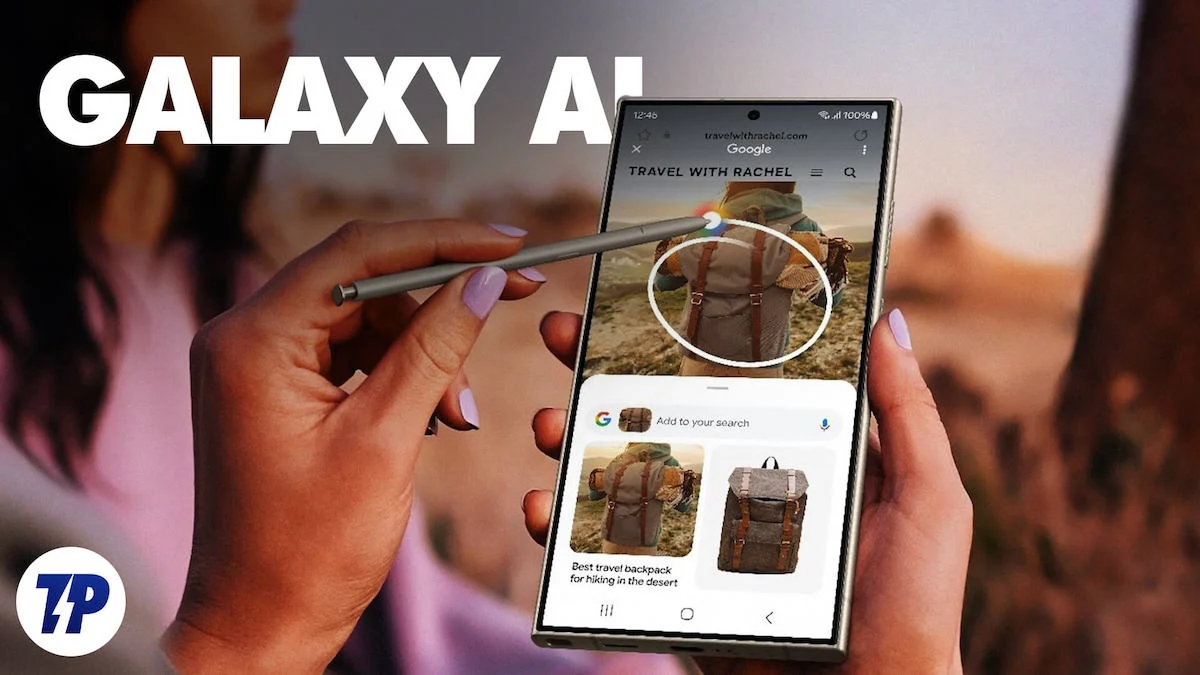
Najlepszą rzeczą we wdrożeniu sztucznej inteligencji firmy Samsung jest to, że zamiast chatbota lub asystenta AI, Samsung włączył sztuczną inteligencję w istotne obszary, czyniąc ją bardziej użyteczną i cenną. Większość funkcji AI ogłoszonych przez Samsunga widzieliśmy już na innych urządzeniach, zwłaszcza na telefonach Google Pixel i innych w postaci aplikacji i stron internetowych.
Jeśli te funkcje robią wrażenie i chcesz z nich korzystać na swoim smartfonie. Oto jak możesz z nich skorzystać. W tym przewodniku dowiesz się o siedmiu funkcjach sztucznej inteligencji zaprezentowanych przez firmę Samsung i dowiesz się, jak z nich korzystać na dowolnym smartfonie.
Spis treści
Jak korzystać z nowych funkcji Samsung AI na dowolnym smartfonie
Poniżej znajdują się podstawowe funkcje dostępne w Galaxy AI.
- Tłumacz na żywo – tłumaczenia głosowe i tekstowe rozmów telefonicznych w czasie rzeczywistym.
- Tłumacz ustny – tłumaczy i transkrybuje rozmowy w dwóch językach offline.
- Chat Assist – poprawia styl pisania wiadomości i zapewnia tłumaczenie tekstu na 13 języków.
- Note Assist – pomaga tworzyć notatki i udostępnia szablony, automatycznie generowane okładki i streszczenia notatek.
- Asystent transkrypcji – podsumowuje notatki głosowe, generując transkrypcje i tłumaczenia.
- Edycja generatywna – oferuje zaawansowane możliwości edycji zdjęć w aplikacji Samsung Gallery.
- Circle to Search – umożliwia wyszukiwanie online poprzez zakreślanie tematów na ekranie.
Tłumaczenie na żywo
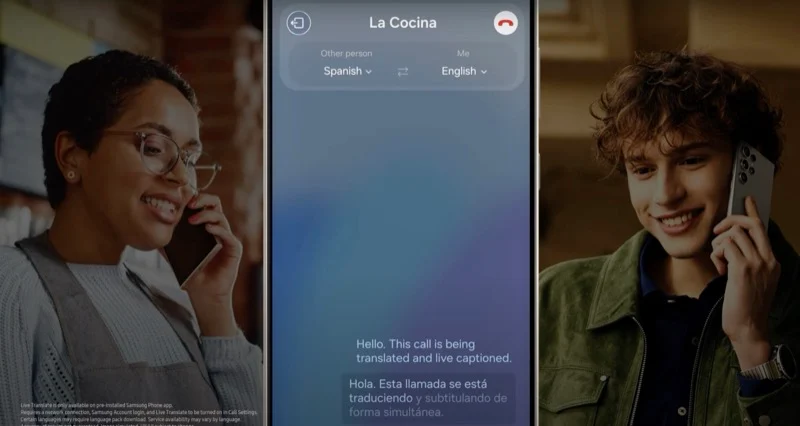
Funkcja Live Translate w Samsungu Galaxy S24 Series tłumaczy głos w czasie rzeczywistym i podczas rozmowy telefonicznej. Funkcja ułatwia komunikację z innymi osobami mówiącymi innym językiem. Live Translate może tłumaczyć teksty, rozmowy głosowe i zawartość ekranu. Funkcja jest już dostępna na smartfonach Google Pixel. Działa w przypadku SMS-ów, aparatu, filmów, podcastów, rozmów telefonicznych, rozmów wideo i wiadomości audio.
W chwili pisania tego tekstu funkcja tłumaczenia na żywo nie jest jeszcze dostępna na innych smartfonach z Androidem. Istnieje jednak kilka obejść, których można użyć do konwersji głosów na różne języki. Proces ten nie jest tak płynny, jak funkcja tłumaczenia na urządzeniach Pixel i Samsung.
Zanim przejdziemy do obejścia tego problemu, oto jak korzystać z transkrypcji na żywo na urządzeniach Google Pixel.
Jak korzystać z funkcji Tłumacz na żywo na smartfonie Pixel
- Otwórz aplikację Ustawienia na telefonie Pixel
- Przewiń w dół i wybierz opcję System , a następnie kliknij opcję Tłumacz na żywo i włącz opcję Użyj tłumaczenia na żywo
- Po włączeniu funkcji Tłumacz na żywo możesz dodać języki, których chcesz używać do tłumaczenia. Aby dodać Stuknij w Dodaj język i wybierz z listy dostępnych języków. Pamiętaj, że nie wszystkie języki obsługują te same funkcje tłumaczenia na żywo
- Po skonfigurowaniu języków zobaczysz przycisk Tłumacz w obsługiwanych aplikacjach. Pixel obecnie nie obsługuje funkcji automatycznego tłumaczenia rozmów telefonicznych w czasie rzeczywistym
Jak uzyskać funkcję tłumaczenia na żywo na innych telefonach
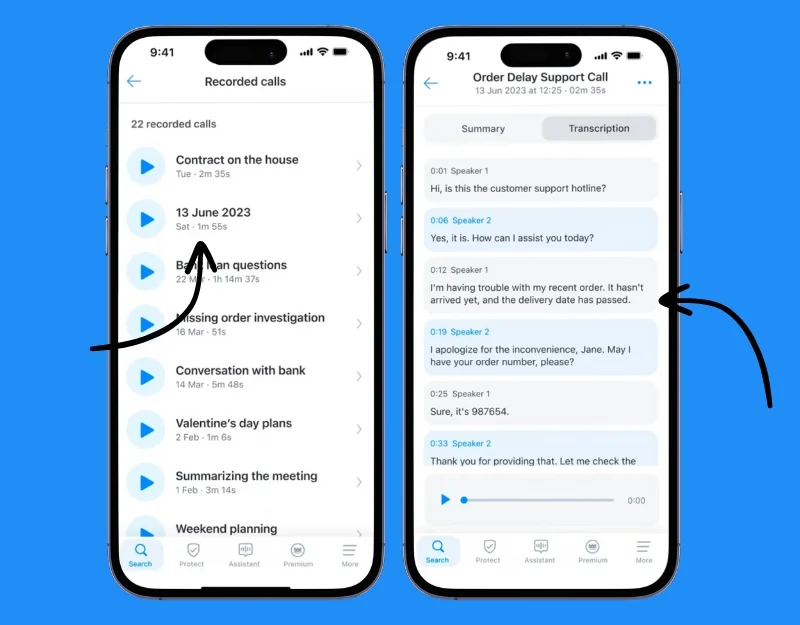
- Zainstaluj aplikację Truecaller i aplikację Tłumacz Google na swoim smartfonie. Działa zarówno na Androidzie, jak i na iPhonie. Możesz użyć funkcji nagrywania rozmów Truecaller, aby przetłumaczyć rozmowy mobilne. Ta funkcja jest obecnie dostępna tylko dla użytkowników premium w USA.
- Nagraj połączenie przychodzące lub wychodzące . Przejdź do nagrania głosowego, które chcesz przetłumaczyć. Wywołaj funkcję transkrypcji. Skopiuj tekst i wklej go do Tłumacza Google, aby przetłumaczyć go na inny język.
Okrąg, aby wyszukać
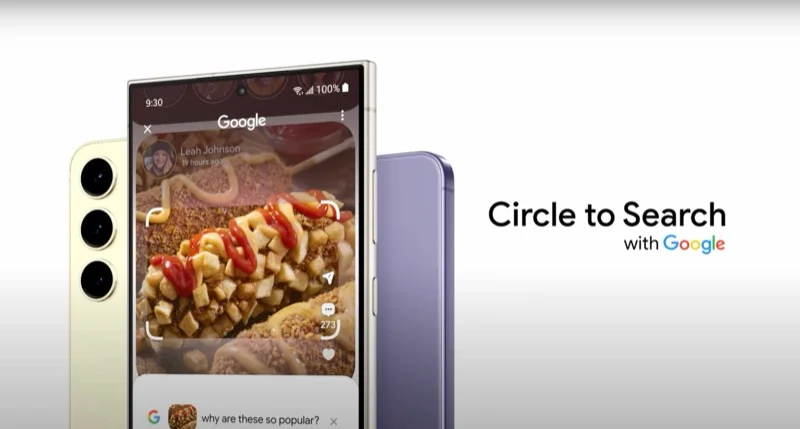
Okrąg do wyszukiwania jest bardzo przydatny, jeśli chcesz przeszukać dowolny element na ekranie. Dzięki tej funkcji możesz wyszukiwać informacje o obrazie lub tekście, rysując wokół niego okrąg za pomocą rysika S Pen lub palca. Wykorzystuje Google Lens do skanowania i dostarczania wyników wyszukiwania z Google. Funkcja Circle-to-Search będzie dostępna także w serii Google Pixel 8. Z tej funkcji możesz także korzystać na innych urządzeniach za pośrednictwem aplikacji Google Lens. Nie można wybrać obrazu poprzez kliknięcie. Możesz zrobić zrzut ekranu, przyciąć go i wyszukać wyniki. Tak to działa.
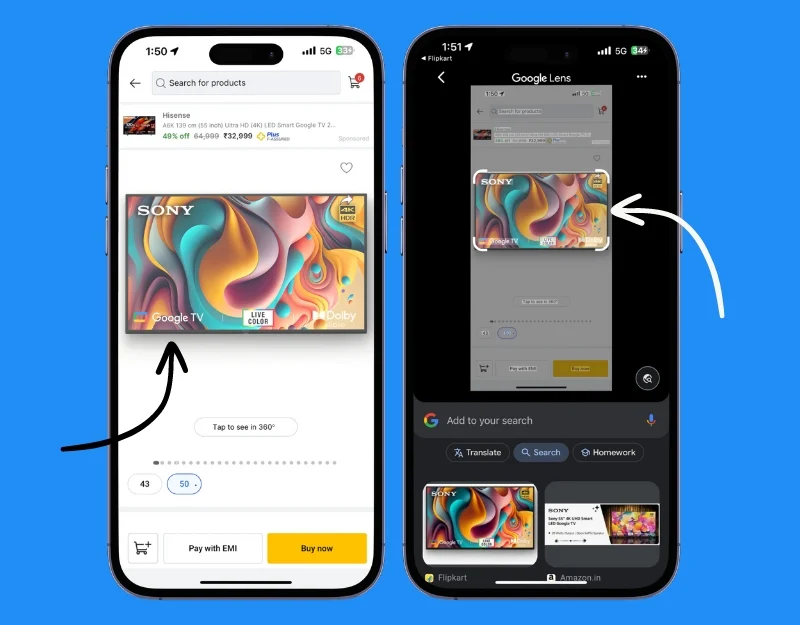
- Zainstaluj aplikację Google Lens na swoim urządzeniu z Androidem i zainstaluj aplikację Google na swoim iPhonie. Obiektyw Google nie jest dostępny na iPhone'a.
- Zrób zrzut ekranu i przytnij element, który chcesz wyszukać na ekranie.
- Aplikacja Google Lens zeskanuje tekst i zwróci wyniki z Google.
Interpretator
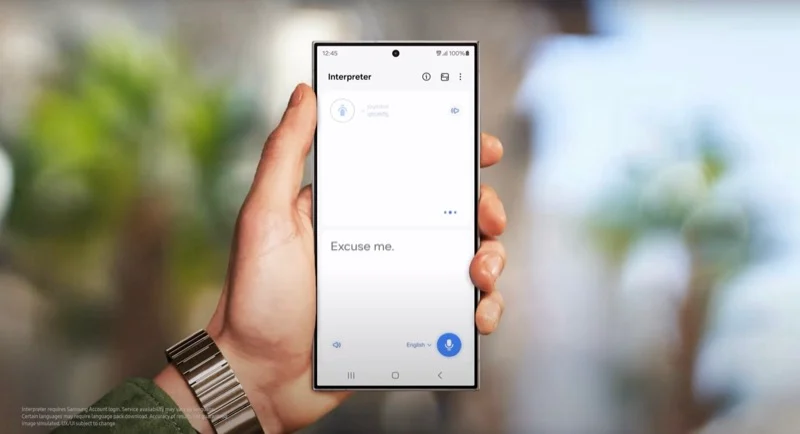
Funkcja tłumacza w telefonie Samsung S24 umożliwia tłumaczenie i transkrypcję rozmów między dwoma językami w czasie rzeczywistym. Działa w trybie offline. Z tej funkcji możesz także korzystać na innych urządzeniach z aplikacją Tłumacz Google. Podobnie jak funkcja tłumacza w telefonie Samsung, aplikacja Tłumacz Google oferuje transkrypcję głosów w czasie rzeczywistym. Aplikacja jest bezpłatna i działa także w trybie offline.
Jak korzystać z trybu tłumacza na innych urządzeniach
- Zainstaluj aplikację Tłumacz Google na swoim smartfonie. Jest dostępna zarówno na Androida, jak i iPhone'a.
- Otwórz aplikację i dotknij rozmowy , aby rozpocząć tryb rozmowy.
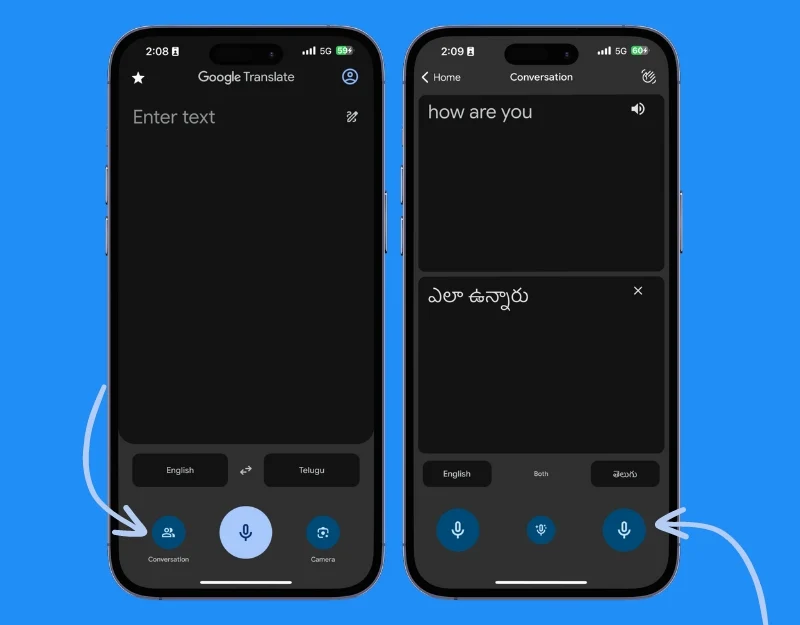
- Kliknij Mikrofon i zacznij mówić. Aplikacja automatycznie tłumaczy głos na inny język wraz z komunikatem głosowym. Druga strona może stukać i mówić do mikrofonu po drugiej stronie oraz konwertować głos.
- Z aplikacji tłumaczącej możesz korzystać także offline. Pobierz głosy potrzebne do konwersji tekstu.
- Możesz także skorzystać z trybu tłumacza za pośrednictwem Asystenta Google, prosząc go, aby był Twoim tłumaczem w określonym języku. Powiedz na przykład „Hej, Google, bądź moim tłumaczem języka hiszpańskiego” lub wyślij podobne polecenie w wybranym języku.
Asystent czatu
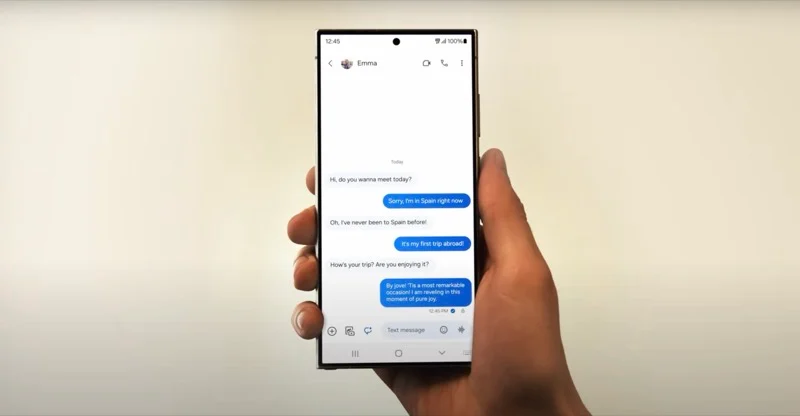
Dzięki funkcji Chat Assist dostępnej w aplikacji Samsung Keyboard możesz usprawnić komunikację tekstową. Możesz tłumaczyć czaty w czasie rzeczywistym, poprawiać ton swojej wiadomości i wiele więcej. Chat Assist współpracuje z różnymi aplikacjami do przesyłania wiadomości, takimi jak Wiadomości Samsung i Android, Google Chat i WhatsApp, i obecnie obsługuje ponad 17 regionów.

Możesz także korzystać z funkcji Chat Assistant na innych urządzeniach z aplikacją klawiatury AI. Podobnie jak Chat Assist na klawiaturze Samsung, aplikacje klawiaturowe AI umożliwiają tłumaczenie tekstu, poprawianie tonu rozmów i wiele więcej. W App Store dostępnych jest wiele klawiatur obsługujących sztuczną inteligencję. Do popularnych aplikacji zalicza się Wordtune, który pozwala generować tekst za pomocą prostych podpowiedzi; Klawiatura Google, która umożliwia tłumaczenie tekstu, Microsoft SwiftKey i wiele innych.
Jak uzyskać pomoc na czacie na swoim urządzeniu
- Pobierz i zainstaluj aplikację klawiatury Microsoft Swiftkey AI na swoim urządzeniu z systemem Android lub telefonie iPhone.
- Otwórz aplikację i utwórz konto Microsoft lub podpisz je . Możesz postępować zgodnie z instrukcjami wyświetlanymi na ekranie.
- Teraz ustaw Microsoft Swift Key jako domyślną klawiaturę na swoim Androidzie lub iPhonie. Jeśli używasz iPhone'a, przejdź do Ustawienia>SwiftKey>Słowa kluczowe>Włącz Swiftkey> Zezwól na pełny dostęp.
- W systemie Android dotknij System Wybierz języki i wprowadzanie> Przejdź do Klawiatura ekranowa> Wybierz zarządzanie klawiaturami ekranowymi> Przełącz klawiaturę Microsoft SwiftKey. Po wyświetleniu monitu dotknij OK >Otwórz dowolną aplikację korzystającą z klawiatury >Dotknij ikony klawiatury w prawym dolnym rogu> Wybierz klawiaturę Microsoft SwiftKey, aby się na nią przełączyć.
- Aby zmienić język, kliknij ikonę Tłumacz . Wybierz język, w którym chcesz zmienić tekst.
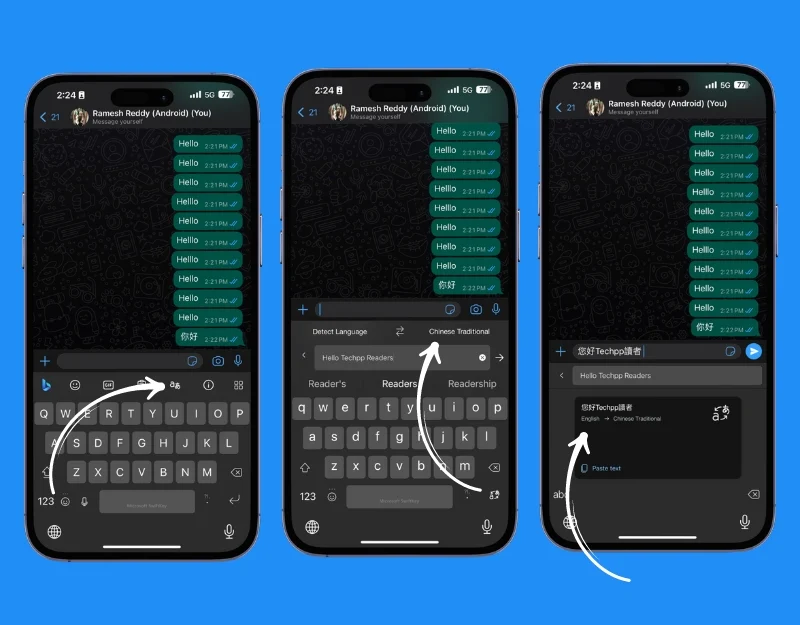
- Aby wygenerować i zmienić ton tekstu, kliknij ikonę Microsoft Bing .
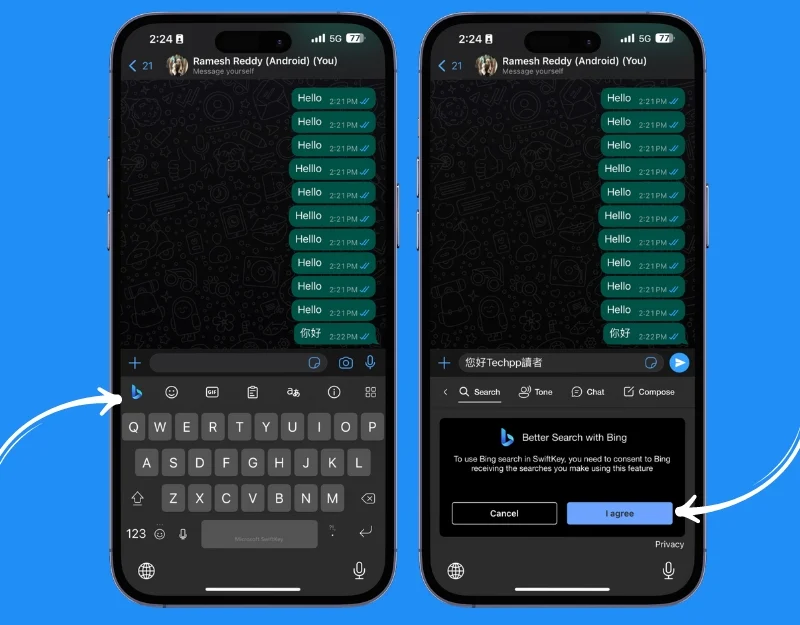
Uwaga Asystent
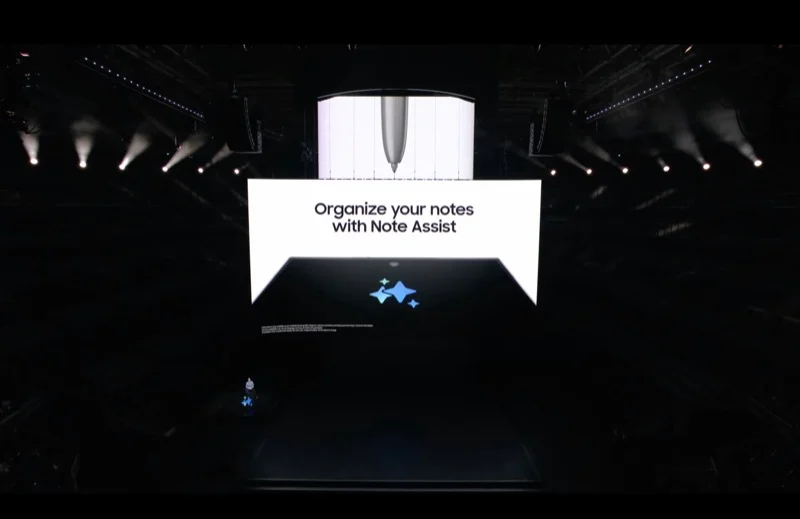
Funkcja Note Assist firmy Samsung pomaga tworzyć, podsumowywać i porządkować notatki w aplikacji Samsung Notes. Istnieje wiele aplikacji do robienia notatek opartych na sztucznej inteligencji, które umożliwiają przeniesienie funkcji Note Aisst na inne urządzenia. Notion to jedna z najpopularniejszych aplikacji, a funkcja sztucznej inteligencji w Notion pomaga tworzyć, organizować i podsumowywać notatki. Do tworzenia i porządkowania notatek możesz także używać innych aplikacji do robienia notatek opartych na sztucznej inteligencji.
Jak korzystać ze sztucznej inteligencji w Notion:
- Pobierz i zainstaluj aplikację Notion na swoim smartfonie. Jest dostępna bezpłatnie zarówno na Androida, jak i iPhone'a.
- Utwórz konto, jeśli jesteś nowy w Notion, lub zaloguj się bez istniejącego konta Notion. Wybierz plan osobisty podczas konfigurowania konta Notion.
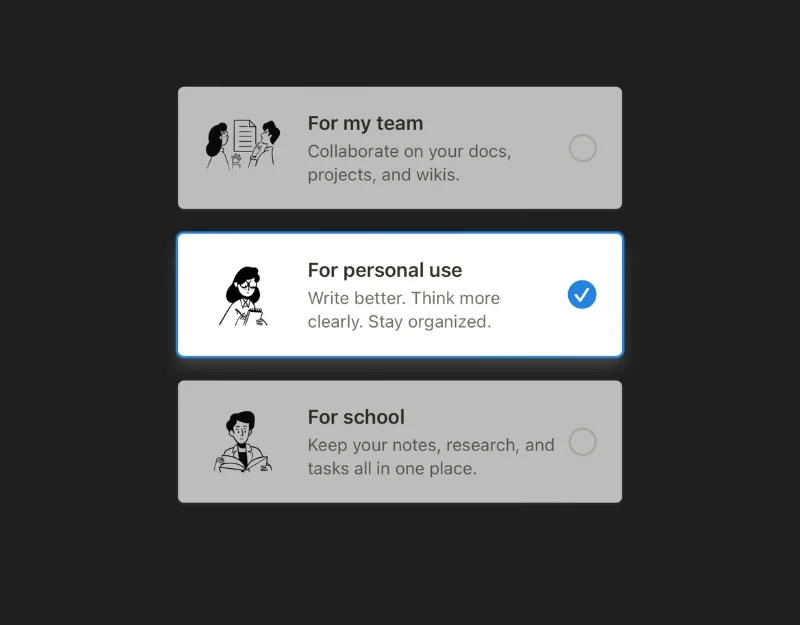
- Kliknij ikonę plusa , aby dodać notatki.
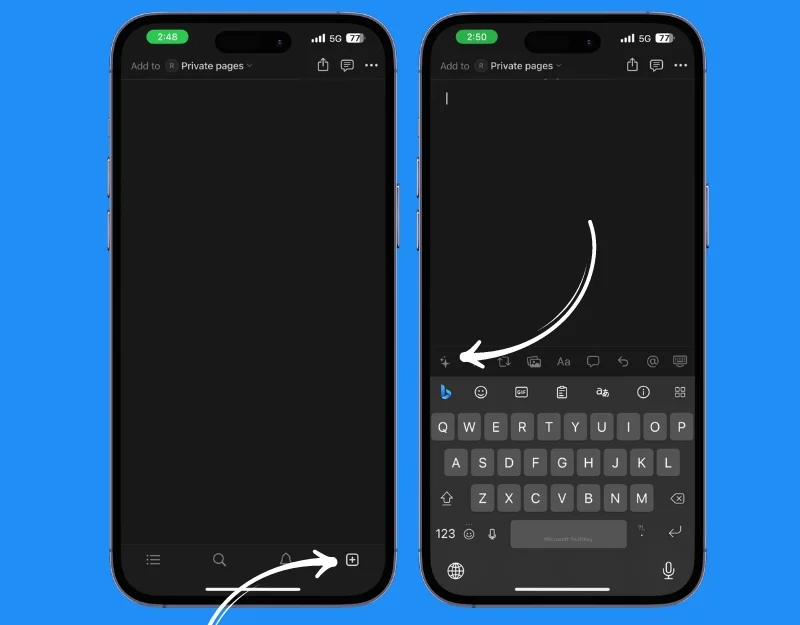
- Aby uzyskać pomoc, kliknij ikonę AI znajdującą się w lewym dolnym rogu ekranu i wybierz format.
- Teraz wpisz tekst, a sztuczna inteligencja utworzy dla Ciebie notatki. Możesz wstawiać swoje notatki na stronie i podsumowywać je za pomocą sztucznej inteligencji.
- Alternatywnie możesz także używać aplikacji takich jak Reflect, Mem i Google NotebookLM do tworzenia notatek i ich porządkowania.
Asystent transkrypcji
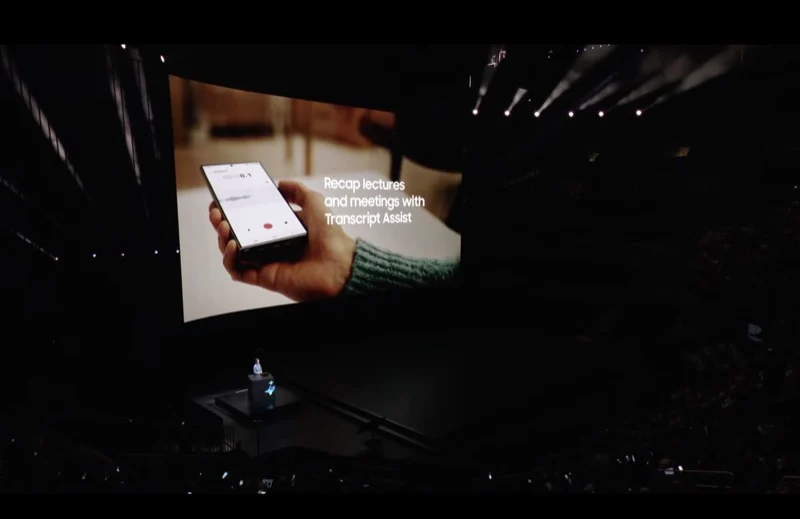
Funkcja Asystenta transkrypcji w telefonie Samsung S24 podsumowuje Twoje wspomnienia głosowe i tworzy transkrypcje i tłumaczenia. Możesz utworzyć podsumowanie głosu lub przetłumaczyć tekst na inne języki. Funkcja Transkrypcja głosu jest już dostępna w aplikacji Google Recorder na smartfonach Google Pixel. Możesz zainstalować aplikację Google Recorder na dowolnym urządzeniu z Androidem i korzystać z funkcji Asystenta transkrypcji na innych urządzeniach. Aplikacja Google Recorder nie jest dostępna na iPhonie. Możesz udostępniać nagrania głosowe w notta.ai i przesyłać je.
- Pobierz i zainstaluj aplikację Google Recorder na swoim smartfonie z Androidem
- Otwórz aplikację i rozpocznij nagrywanie swojego głosu. Teraz kliknij kartę Transkrypcja , aby zobaczyć przejście głosu i podsumowanie klipu głosowego.
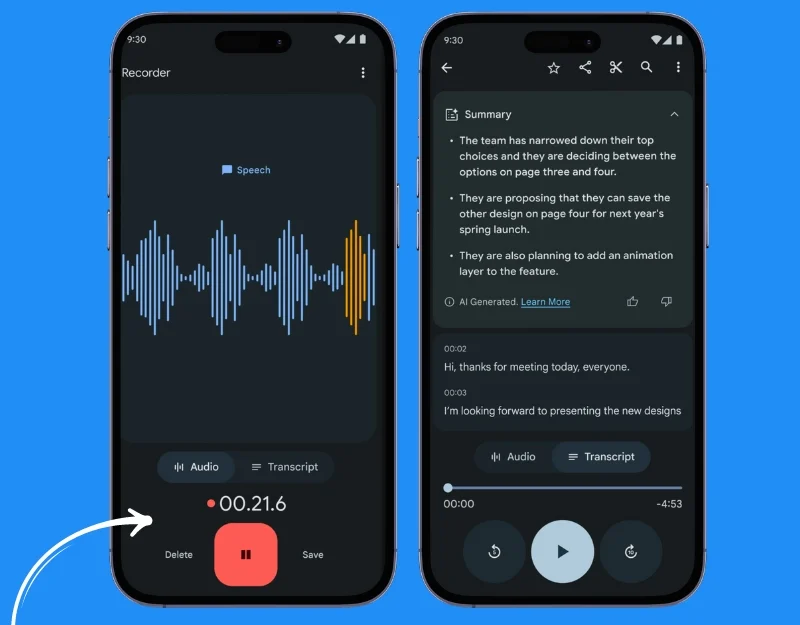
- Jeśli używasz iPhone'a, możesz użyć aplikacji Notatki głosowe i Notta AI do transkrypcji głosu na swoim iPhonie. Otwórz notatkę głosową i nagraj głos. Kliknij ikonę z trzema kropkami i udostępnij głos aplikacji Notta AI.
- Notta AI automatycznie transkrybuje głos za Ciebie.
Edycja generatywna
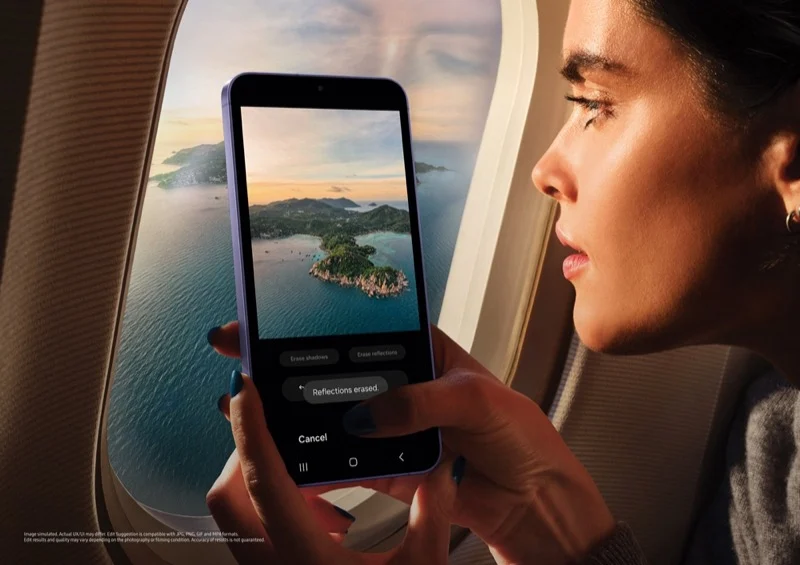
Funkcje edycji generatywnej firmy Samsung są podobne do edytora Magic Editor w aplikacji Zdjęcia Google; możesz wprowadzać złożone zmiany w obrazach za pomocą sztucznej inteligencji. Możesz usuwać obiekty na obrazie, przesuwać je, powiększać i pomniejszać oraz zmieniać tło. Edycja generatywna jest dostępna w aplikacji Samsung Photos. Możesz używać Edytora Magic na telefonach Pixel i Edytora Magic w aplikacji Zdjęcia Google, aby korzystać z podobnych funkcji na innych urządzeniach. Pamiętaj, że edytor Magic Editor na smartfonach bez pikseli jest dostępny tylko dla subskrybentów Google One. Możesz zainstalować narzędzia do edycji zdjęć innych firm, takie jak Snapseed, aby móc korzystać z funkcji podobnych do Magic Editor na innych urządzeniach.
Jak uzyskać funkcję edycji generatywnej na innych urządzeniach
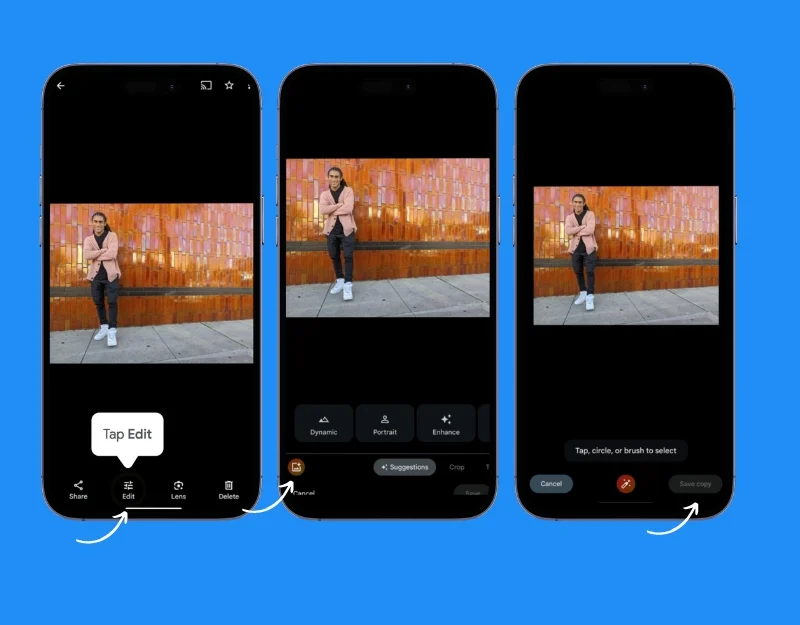
- Pobierz i zainstaluj Zdjęcia Google na swoim Androidzie i iPhonie.
- Otwórz aplikację Zdjęcia Google i wybierz zdjęcie, które chcesz edytować.
- Stuknij opcję Edytuj , następnie przejdź do opcji Narzędzia i wybierz opcję Magiczna gumka
- Użyj Magicznej Gumki i zakreśl obiekt, który chcesz usunąć. AI go usunie.
- Zapisz zdjęcie po usunięciu obiektu, dotknij Gotowe , aby zapisać edytowane zdjęcie.
Poznaj nowe funkcje AI firmy Samsung na swoim urządzeniu
Oto siedem funkcji AI, które zapowiedział Samsung. Niektóre z nich to funkcje dostępne wyłącznie dla firmy Samsung, inne zaś opracowano we współpracy z Google. Te funkcje są naprawdę przydatne i mogą być bardzo przydatne. Jeśli chcesz wypróbować te funkcje na swoim urządzeniu. Możesz skorzystać z alternatywnych metod, aby uzyskać te funkcje na dowolnym smartfonie.
Często zadawane pytania dotyczące korzystania z funkcji Galaxy AI w innych telefonach
1. Co to jest Tłumacz na żywo i jak mogę go używać na telefonach innych firm niż Samsung?
Live Translate tłumaczy mowę i tekst w czasie rzeczywistym, co jest szczególnie przydatne w przypadku rozmów telefonicznych. Aby korzystać z podobnej funkcji na telefonach innych firm niż Samsung, możesz użyć Tłumacza Google lub aplikacji Truecaller do tłumaczenia rozmów. Pamiętaj jednak, że tłumaczenie rozmów w czasie rzeczywistym może nie być tak płynne, jak na telefonach Samsung czy Pixel.
2. Jak działa funkcja Circle to Search i czy istnieje alternatywa dla innych smartfonów?
Funkcja Circle to Search umożliwia wyszukiwanie informacji poprzez rysowanie okręgu wokół tekstu lub obrazów na ekranie. W przypadku innych smartfonów możesz używać Google Lens. Zrób zrzut ekranu, wytnij obszar, który chcesz przeszukać i użyj Google Lens do wyszukiwania informacji.
3. Czy korzystanie z aplikacji innych firm do obsługi czatu i innych funkcji sztucznej inteligencji naruszy prywatność moich danych?
Upewnij się, że zapoznałeś się z polityką prywatności aplikacji. W tym poście użyliśmy Microsoft Swiftkey, co jest legalne. Jeśli korzystasz z innych aplikacji, sprawdź politykę prywatności aplikacji i upewnij się, że pobierasz aplikację ze sklepów z aplikacjami, a nie ze źródeł zewnętrznych
4. Czy korzystanie z alternatywnych aplikacji obsługujących funkcje AI firmy Samsung na innych urządzeniach wiąże się z jakimikolwiek kosztami?
Tak, niektóre alternatywy, takie jak Pixel Magic Editor i Truecaller Voice Recorder, mogą wymagać zapłaty za korzystanie z usługi. Istnieją jednak również bezpłatne alternatywy dla tych usług.
5. Czy mogę korzystać z funkcji Tłumacza na urządzeniach innych niż Samsung S24?
Tak, możesz korzystać z aplikacji Tłumacz Google, która oferuje podobną funkcję. Umożliwia tłumaczenie i transkrypcję rozmów w różnych językach w czasie rzeczywistym. Aplikacja jest dostępna zarówno na Androida, jak i iPhone'a, można z niej także korzystać w trybie offline.
